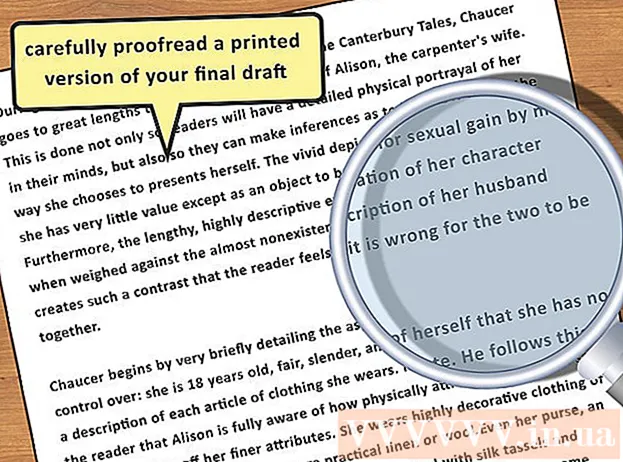Autors:
Ellen Moore
Radīšanas Datums:
15 Janvārī 2021
Atjaunināšanas Datums:
3 Jūlijs 2024

Saturs
- Soļi
- 1. daļa no 11: Kā izveidot kontu
- 2. daļa no 11: Kā pievienot kontaktpersonas
- 3. daļa no 11: Kā izveidot snap
- 4. daļa no 11: Kā lietot filtrus
- 5. daļa no 11: Kā nosūtīt momentuzņēmumu
- 6. daļa no 11: Lēcu lietošana
- 7. daļa no 11: Kā apskatīt citu cilvēku snaps
- 8. daļa no 11: Kā apskatīt stāstus
- 9. daļa no 11: Kā izmantot tērzēšanu
- 10. daļa no 11: Kā izveidot grupu
- 11. daļa no 11: Kontaktu atrašanās vietu atrašana
- Padomi
- Brīdinājumi
Šajā rakstā tiks parādīts, kā lietot Snapchat iPhone vai Android. Snapchat ir populāra smieklīga fotoattēlu un video ziņojumapmaiņas lietotne.
Soļi
1. daļa no 11: Kā izveidot kontu
 1 Instalējiet Snapchat. Ja jūsu ierīcē jau ir Snapchat, izlaidiet šo darbību. Pretējā gadījumā:
1 Instalējiet Snapchat. Ja jūsu ierīcē jau ir Snapchat, izlaidiet šo darbību. Pretējā gadījumā: - iPhone - atveriet App Store
 , pieskarieties Search, pieskarieties meklēšanas joslai, ievadiet Snapchat, noklikšķiniet uz Atrast, noklikšķiniet uz Lejupielādēt pa labi no Snapchat logotipa un ievadiet savu Apple ID vai pieskarieties Touch ID sensoram.
, pieskarieties Search, pieskarieties meklēšanas joslai, ievadiet Snapchat, noklikšķiniet uz Atrast, noklikšķiniet uz Lejupielādēt pa labi no Snapchat logotipa un ievadiet savu Apple ID vai pieskarieties Touch ID sensoram. - Android - atveriet Play veikalu
 , noklikšķiniet uz meklēšanas joslas, ievadiet Snapchat, noklikšķiniet uz Snapchat zem meklēšanas joslas un pēc tam pieskarieties Instalēt> Piekrist.
, noklikšķiniet uz meklēšanas joslas, ievadiet Snapchat, noklikšķiniet uz Snapchat zem meklēšanas joslas un pēc tam pieskarieties Instalēt> Piekrist.
- iPhone - atveriet App Store
 2 Sāciet lietotni Snapchat
2 Sāciet lietotni Snapchat  . Lai to izdarītu, lietotņu veikalā noklikšķiniet uz "Atvērt" vai noklikšķiniet uz dzeltenbaltās lietotnes Snapchat ikonas.
. Lai to izdarītu, lietotņu veikalā noklikšķiniet uz "Atvērt" vai noklikšķiniet uz dzeltenbaltās lietotnes Snapchat ikonas.  3 Krāns Reģistrējies tagad. Tas atrodas lapas vidū. Jūs tiksit novirzīts uz konta izveides lapu.
3 Krāns Reģistrējies tagad. Tas atrodas lapas vidū. Jūs tiksit novirzīts uz konta izveides lapu. - Ja jums jau ir Snapchat konts, noklikšķiniet uz Pierakstīties, ievadiet savus akreditācijas datus un pēc tam pārejiet uz nākamo šī raksta sadaļu.
 4 Ievadiet savu vārdu un uzvārdu. Dariet to tekstlodziņos Vārds un Uzvārds.
4 Ievadiet savu vārdu un uzvārdu. Dariet to tekstlodziņos Vārds un Uzvārds. - Vārdu un uzvārdu var mainīt vēlāk (ja nepieciešams).
 5 Krāns Reģistrējieties un pieņemiet. Šī purpursarkanā poga atrodas ekrāna apakšā.
5 Krāns Reģistrējieties un pieņemiet. Šī purpursarkanā poga atrodas ekrāna apakšā.  6 Ievadiet savu dzimšanas datumu. Dariet to, izmantojot pulksteņa ekrāna lapas apakšā.
6 Ievadiet savu dzimšanas datumu. Dariet to, izmantojot pulksteņa ekrāna lapas apakšā. - Lai izmantotu Snapchat, jums jābūt vismaz 13 gadus vecam.
 7 Krāns Turpiniet. Šī purpursarkanā poga atrodas lapas apakšā.
7 Krāns Turpiniet. Šī purpursarkanā poga atrodas lapas apakšā.  8 Ievadiet savu lietotājvārdu. Dariet to tekstlodziņā Lietotājvārds.
8 Ievadiet savu lietotājvārdu. Dariet to tekstlodziņā Lietotājvārds. - Ja lietotājvārds jau ir izmantots, ievadiet citu.
- Atcerieties, ka lietotājvārdu nevar mainīt.
 9 Krāns Turpiniet.
9 Krāns Turpiniet. 10 Ievadi paroli. Dariet to tekstlodziņā Parole.
10 Ievadi paroli. Dariet to tekstlodziņā Parole.  11 Krāns Turpiniet.
11 Krāns Turpiniet. 12 Ievadiet savu tālruņa numuru. Dariet to tekstlodziņā lapas vidū.
12 Ievadiet savu tālruņa numuru. Dariet to tekstlodziņā lapas vidū.  13 Krāns Turpiniet. Snapchat nosūtīs verifikācijas kodu uz jūsu tālruni.
13 Krāns Turpiniet. Snapchat nosūtīs verifikācijas kodu uz jūsu tālruni.  14 Atrodiet kodu. Viedtālrunī palaidiet lietotni Ziņojumi, atveriet ziņojumu no Snapchat, meklējiet sešciparu kodu, ievadiet kodu tekstlodziņā Snapchat ekrāna vidū un noklikšķiniet uz Turpināt.
14 Atrodiet kodu. Viedtālrunī palaidiet lietotni Ziņojumi, atveriet ziņojumu no Snapchat, meklējiet sešciparu kodu, ievadiet kodu tekstlodziņā Snapchat ekrāna vidū un noklikšķiniet uz Turpināt.  15 Krāns Turpiniet. Tas atrodas ekrāna apakšā. Jūs tiksit novirzīts uz Snapchat mājas lapu.
15 Krāns Turpiniet. Tas atrodas ekrāna apakšā. Jūs tiksit novirzīts uz Snapchat mājas lapu. - Iespējams, tiksit novirzīts uz lapu, kurā varēsit pievienot draugus. Šādā gadījumā ekrāna augšējā labajā stūrī noklikšķiniet uz "Izlaist".
2. daļa no 11: Kā pievienot kontaktpersonas
 1 Noklikšķiniet uz profila ikonas. Tas atrodas ekrāna augšējā kreisajā stūrī. Tiks atvērta profila lapa.
1 Noklikšķiniet uz profila ikonas. Tas atrodas ekrāna augšējā kreisajā stūrī. Tiks atvērta profila lapa.  2 Krāns Pievienot draugus. Tas atrodas lapas vidū.
2 Krāns Pievienot draugus. Tas atrodas lapas vidū.  3 Pieskarieties cilnei Kontakti. Tas atrodas ekrāna augšdaļā.
3 Pieskarieties cilnei Kontakti. Tas atrodas ekrāna augšdaļā.  4 Krāns Atrast draugus. Šī zilā poga atrodas ekrāna centrā.
4 Krāns Atrast draugus. Šī zilā poga atrodas ekrāna centrā. - Ja redzat draugu sarakstu, izlaidiet šo un nākamo darbību.
 5 Krāns Turpiniet. Šī purpursarkanā poga atrodas lapas apakšā.
5 Krāns Turpiniet. Šī purpursarkanā poga atrodas lapas apakšā. - Varbūt Snapchat lūgs piekļuvi ierīces kontaktpersonām. Šajā gadījumā noklikšķiniet uz "Labi".
 6 Atrodiet kontaktpersonu, kuru vēlaties pievienot. Lai to izdarītu, ritiniet savu kontaktu sarakstu.
6 Atrodiet kontaktpersonu, kuru vēlaties pievienot. Lai to izdarītu, ritiniet savu kontaktu sarakstu.  7 Krāns + Pievienot. Tas atrodas pa labi no kontaktpersonas vārda. Persona tiks pievienota jūsu draugu sarakstam, un viņam tiks nosūtīts pieprasījums pievienot jūs savu draugu sarakstam.
7 Krāns + Pievienot. Tas atrodas pa labi no kontaktpersonas vārda. Persona tiks pievienota jūsu draugu sarakstam, un viņam tiks nosūtīts pieprasījums pievienot jūs savu draugu sarakstam. - Atkārtojiet aprakstītās darbības ar katru kontaktu, kura labajā pusē ir opcija "Pievienot".
- Atcerieties, ka lietotāji nevarēs redzēt jūsu momentuzņēmumus, ja neesat viņu draugu sarakstā.
 8 Atgriezieties Snapchat mājas lapā. Veiciet dubultskārienu ekrāna augšējā kreisajā stūrī "" un pēc tam pieskarieties "X" ekrāna augšējā kreisajā stūrī.
8 Atgriezieties Snapchat mājas lapā. Veiciet dubultskārienu ekrāna augšējā kreisajā stūrī "" un pēc tam pieskarieties "X" ekrāna augšējā kreisajā stūrī.
3. daļa no 11: Kā izveidot snap
 1 Atrodiet objektu, no kura vēlaties uzņemt fotoattēlu vai video. Piemēram, varat nofotografēt savu seju vai ielu.
1 Atrodiet objektu, no kura vēlaties uzņemt fotoattēlu vai video. Piemēram, varat nofotografēt savu seju vai ielu.  2 Ja nepieciešams, pārslēdzieties uz citu kameru. Ja tālrunī ir divas kameras, pārslēdzieties starp tām, noklikšķinot uz kameras formas ikonas ekrāna augšējā labajā stūrī.
2 Ja nepieciešams, pārslēdzieties uz citu kameru. Ja tālrunī ir divas kameras, pārslēdzieties starp tām, noklikšķinot uz kameras formas ikonas ekrāna augšējā labajā stūrī.  3 Noklikšķiniet uz pogas Uzņemt. Šī apaļā poga atrodas ekrāna apakšā. Tas, uz ko norāda kamera, tiks fotografēts.
3 Noklikšķiniet uz pogas Uzņemt. Šī apaļā poga atrodas ekrāna apakšā. Tas, uz ko norāda kamera, tiks fotografēts. - Lai ierakstītu videoklipu, nospiediet un turiet pogu Uzņemt un pēc tam atlaidiet to, ierakstot videoklipu.
 4 Klikšķiniet uz Xlai noņemtu fiksatoru. Tas atrodas ekrāna augšējā kreisajā stūrī.
4 Klikšķiniet uz Xlai noņemtu fiksatoru. Tas atrodas ekrāna augšējā kreisajā stūrī.  5 Norādiet, cik ilgi snap ir jāparāda ekrānā. Ekrāna labajā pusē noklikšķiniet uz hronometra ikonas un pēc tam atlasiet sekunžu skaitu. Varat arī pieskarties bezgalības simbolam, lai ekrānā paliktu snap, līdz to aizverat.
5 Norādiet, cik ilgi snap ir jāparāda ekrānā. Ekrāna labajā pusē noklikšķiniet uz hronometra ikonas un pēc tam atlasiet sekunžu skaitu. Varat arī pieskarties bezgalības simbolam, lai ekrānā paliktu snap, līdz to aizverat. - Ja uzņemat video, šī opcija neparādīsies; tā vietā nospiediet "1" vai bezgalības simbolu ekrāna labajā pusē, lai norādītu, vai atskaņot videoklipu vienreiz vai pārtraukt to.
 6 Saglabājiet momentuzņēmumu (ja vēlaties). Lai saglabātu momentuzņēmumu pirms tā rediģēšanas, noklikšķiniet uz lejupvērstās bultiņas ikonas ekrāna apakšējā kreisajā stūrī.
6 Saglabājiet momentuzņēmumu (ja vēlaties). Lai saglabātu momentuzņēmumu pirms tā rediģēšanas, noklikšķiniet uz lejupvērstās bultiņas ikonas ekrāna apakšējā kreisajā stūrī.
4. daļa no 11: Kā lietot filtrus
 1 Izveidojiet momentuzņēmumu.
1 Izveidojiet momentuzņēmumu. 2 Pievienojiet filtru. Ritiniet pa kreisi vai pa labi filtru sarakstā, kas atrodas ekrāna apakšā (ap pogu Capture), lai skatītu pieejamos filtrus. Daži filtri pievieno reģionālo vai sezonālo informāciju, bet citi vienkārši maina pieskāriena krāsu.
2 Pievienojiet filtru. Ritiniet pa kreisi vai pa labi filtru sarakstā, kas atrodas ekrāna apakšā (ap pogu Capture), lai skatītu pieejamos filtrus. Daži filtri pievieno reģionālo vai sezonālo informāciju, bet citi vienkārši maina pieskāriena krāsu. - Ja esat uzņēmis videoklipu, varat atlasīt filtrus, kas maina atskaņošanas ātrumu.
 3 Pievienojiet kādu tekstu. Nospiediet "T" ekrāna augšējā labajā stūrī, atlasiet teksta veidu (piemēram, "Liels") un ievadiet tekstu.
3 Pievienojiet kādu tekstu. Nospiediet "T" ekrāna augšējā labajā stūrī, atlasiet teksta veidu (piemēram, "Liels") un ievadiet tekstu. - Varat arī mainīt teksta krāsu. Lai to izdarītu, pārvietojiet slīdni gar vertikālo krāsu joslu teksta ekrāna augšējā labajā stūrī.
- Pievienoto tekstu var vilkt uz citu piestiprināšanas punktu.
 4 Pievienojiet zīmējumu. Noklikšķiniet uz ikonas
4 Pievienojiet zīmējumu. Noklikšķiniet uz ikonas  ekrāna labajā pusē un pēc tam velciet ar pirkstu pa ekrānu, lai uzzīmētu attēlu.
ekrāna labajā pusē un pēc tam velciet ar pirkstu pa ekrānu, lai uzzīmētu attēlu. - Lai mainītu attēla krāsu, pārvietojiet slīdni pa vertikālo krāsu joslu ekrāna labajā pusē.
- Lai izdzēstu zīmējumu, pieskarieties apaļajai bultiņai pa kreisi no zīmuļa ikonas.
- Ja zem krāsu joslas ir emocijzīme, pieskarieties tai, lai mainītu attēla “krāsu” uz sezonas tēmu (piemēram, Jaungada brīvdienās varat pievienot Ziemassvētku vecīša emocijzīmes).
 5 Pievienojiet uzlīmi. Pieskarieties uzlīmju ikonai (piezīmju papīra kvadrātveida ikonai) ekrāna labajā pusē, pieskarieties cilnei ekrāna apakšdaļā, lai atlasītu uzlīmju kategoriju, un pēc tam pieskarieties vēlamajai uzlīmei.
5 Pievienojiet uzlīmi. Pieskarieties uzlīmju ikonai (piezīmju papīra kvadrātveida ikonai) ekrāna labajā pusē, pieskarieties cilnei ekrāna apakšdaļā, lai atlasītu uzlīmju kategoriju, un pēc tam pieskarieties vēlamajai uzlīmei. - Uzlīmi var vilkt uz citu piestiprināšanas punktu.
- Ja jūsu ierīcē ir lietotne Bitmoji, kas ir saistīta ar Snapchat, uzlīmes vietā varat pievienot Bitmoji.
- Lai atlasītu klasisku uzlīmi (piemēram, datumu, laiku, pašreizējo temperatūru), noklikšķiniet uz cilnes ar zvaigznītes ikonu ekrāna apakšdaļā.
 6 Apgrieziet snap. Noklikšķiniet uz šķēru ikonas un velciet ap to apgabalu, kurā vēlaties izveidot uzlīmi. Tagad jūs varat vilkt ieskicētās kontūras daļu.
6 Apgrieziet snap. Noklikšķiniet uz šķēru ikonas un velciet ap to apgabalu, kurā vēlaties izveidot uzlīmi. Tagad jūs varat vilkt ieskicētās kontūras daļu. - Lai piekļūtu šīm pielāgotajām uzlīmēm, pieskarieties uzlīmju ikonai un pēc tam ekrāna apakšdaļā pieskarieties šķēru ikonai.
5. daļa no 11: Kā nosūtīt momentuzņēmumu
 1 Pārskatiet momentuzņēmumu. Pārliecinieties, vai esat to pareizi rediģējis un vai tajā nav kompromitējošas vai personiskas informācijas, kuru nevēlaties koplietot ar citiem cilvēkiem.
1 Pārskatiet momentuzņēmumu. Pārliecinieties, vai esat to pareizi rediģējis un vai tajā nav kompromitējošas vai personiskas informācijas, kuru nevēlaties koplietot ar citiem cilvēkiem.  2 Noklikšķiniet uz "Iesniegt"
2 Noklikšķiniet uz "Iesniegt"  . Šī apaļā poga, kas veidota kā balta papīra lidmašīna uz zila fona, atrodas ekrāna apakšējā labajā stūrī. Tiks atvērts jūsu Snapchat draugu saraksts.
. Šī apaļā poga, kas veidota kā balta papīra lidmašīna uz zila fona, atrodas ekrāna apakšējā labajā stūrī. Tiks atvērts jūsu Snapchat draugu saraksts.  3 Atlasiet adresātus. Noklikšķiniet uz katras personas vārda, kurai vēlaties nosūtīt snap.
3 Atlasiet adresātus. Noklikšķiniet uz katras personas vārda, kurai vēlaties nosūtīt snap.  4 Pievienojiet stāstam mirkli (ja vēlaties). Lai padarītu fotoattēlu pieejamu visiem jūsu draugiem 24 stundas, ekrāna augšējā kreisajā stūrī noklikšķiniet uz "Mans stāsts".
4 Pievienojiet stāstam mirkli (ja vēlaties). Lai padarītu fotoattēlu pieejamu visiem jūsu draugiem 24 stundas, ekrāna augšējā kreisajā stūrī noklikšķiniet uz "Mans stāsts". - Vienu momentu var nosūtīt gan draugiem, gan jūsu stāstam.
 5 Noklikšķiniet uz "Iesniegt"
5 Noklikšķiniet uz "Iesniegt"  . Tas atrodas ekrāna apakšējā labajā stūrī. Snap tiks piegādāts, un jūs tiksit novirzīts uz tērzēšanas lapu.
. Tas atrodas ekrāna apakšējā labajā stūrī. Snap tiks piegādāts, un jūs tiksit novirzīts uz tērzēšanas lapu. - Nosūtītie klikšķi ir atzīmēti ar ikonām aizpildītu trīsstūru veidā. Kad adresāts aplūko momentuzņēmumu, ikona pārvērtīsies par atvērtu trīsstūri.
6. daļa no 11: Lēcu lietošana
 1 Atgriezieties Snapchat mājas lapā. Lai to izdarītu, tērzēšanas lapas apakšdaļā noklikšķiniet uz pogas "Uzņemt".
1 Atgriezieties Snapchat mājas lapā. Lai to izdarītu, tērzēšanas lapas apakšdaļā noklikšķiniet uz pogas "Uzņemt".  2 Pārslēdzieties uz citu kameru (ja nepieciešams). Noklikšķiniet uz kameras formas ikonas ekrāna augšējā labajā stūrī - lai aktivizētu dažus objektīvus, kamerai jābūt vērstai uz personas seju.
2 Pārslēdzieties uz citu kameru (ja nepieciešams). Noklikšķiniet uz kameras formas ikonas ekrāna augšējā labajā stūrī - lai aktivizētu dažus objektīvus, kamerai jābūt vērstai uz personas seju.  3 Pavērsiet kameru pret objektu. Piemēram, uz sejas vai objekta, kuram vēlaties lietot objektīvu (objektīvs pievieno divdimensiju vai trīsdimensiju efektu).
3 Pavērsiet kameru pret objektu. Piemēram, uz sejas vai objekta, kuram vēlaties lietot objektīvu (objektīvs pievieno divdimensiju vai trīsdimensiju efektu).  4 Pieskarieties jebkurai ekrāna vietai. Kamera pārfokusēsies, un ekrāna apakšdaļā parādīsies pieejamo objektīvu saraksts.
4 Pieskarieties jebkurai ekrāna vietai. Kamera pārfokusēsies, un ekrāna apakšdaļā parādīsies pieejamo objektīvu saraksts.  5 Atlasiet Objektīvs. Lai to izdarītu, ekrāna apakšdaļā ritiniet pieejamo objektīvu sarakstu.
5 Atlasiet Objektīvs. Lai to izdarītu, ekrāna apakšdaļā ritiniet pieejamo objektīvu sarakstu. - Populārs objektīvs ir seju apmaiņa starp diviem cilvēkiem, kas tiek parādīti ekrānā.
 6 Pievērsiet uzmanību kontekstuālajiem ieteikumiem. Dažas lēcas pievieno papildu efektu, piemēram, atverot muti. Izpildiet ekrānā redzamos norādījumus (piemēram, “Atveriet muti” vai “Pārslēdziet kameru”), lai izbaudītu visus izvēlētā objektīva efektus.
6 Pievērsiet uzmanību kontekstuālajiem ieteikumiem. Dažas lēcas pievieno papildu efektu, piemēram, atverot muti. Izpildiet ekrānā redzamos norādījumus (piemēram, “Atveriet muti” vai “Pārslēdziet kameru”), lai izbaudītu visus izvēlētā objektīva efektus.  7 Nospiediet vai turiet uzņemšanas pogu. Tas uzņems fotoattēlu vai ierakstīs video, izmantojot izvēlēto objektīvu.
7 Nospiediet vai turiet uzņemšanas pogu. Tas uzņems fotoattēlu vai ierakstīs video, izmantojot izvēlēto objektīvu. - Ja nolemjat ierakstīt videoklipu, atlaidiet pogu Uzņemt, kad tas ir izdarīts.
 8 Nosūtiet īsu brīdi. Kad esat pārskatījis un apstiprinājis snap, nosūtiet to pēc iespējas vairāk adresātu.
8 Nosūtiet īsu brīdi. Kad esat pārskatījis un apstiprinājis snap, nosūtiet to pēc iespējas vairāk adresātu.
7. daļa no 11: Kā apskatīt citu cilvēku snaps
 1 Dodieties uz Snapchat mājas lapu. Šī lapa ir ieslēgta kamera.
1 Dodieties uz Snapchat mājas lapu. Šī lapa ir ieslēgta kamera.  2 Noklikšķiniet uz Tērzēšana. Šī runas mākoņa ikona atrodas ekrāna apakšējā kreisajā stūrī.
2 Noklikšķiniet uz Tērzēšana. Šī runas mākoņa ikona atrodas ekrāna apakšējā kreisajā stūrī. - Varat arī pārvilkt ekrānu no kreisās uz labo pusi.
 3 Atrodiet jaunus momentuzņēmumus. Ja zem personas vārda parādās sarkana vai purpursarkana kuba ikona, jūs saņēmāt snap no šīs personas. Noklikšķiniet uz šīs ikonas, lai atvērtu snap.
3 Atrodiet jaunus momentuzņēmumus. Ja zem personas vārda parādās sarkana vai purpursarkana kuba ikona, jūs saņēmāt snap no šīs personas. Noklikšķiniet uz šīs ikonas, lai atvērtu snap. - Jauni teksta momenti ir atzīmēti ar zilu runas mākoņa ikonu zem snap sūtītāja vārda.
 4 Atbildiet snap. Veiciet dubultskārienu pie personas vārda, lai ieslēgtu kameru, pieskarieties un pieskarieties pie Sūtīt, lai tikai šai personai nosūtītu momentuzņēmumu.
4 Atbildiet snap. Veiciet dubultskārienu pie personas vārda, lai ieslēgtu kameru, pieskarieties un pieskarieties pie Sūtīt, lai tikai šai personai nosūtītu momentuzņēmumu.
8. daļa no 11: Kā apskatīt stāstus
- 1 Pieskarieties cilnei Stāsti. Tas atrodas ekrāna augšdaļā (pa kreisi no cilnes Tērzēšana). Tiks atvērts jūsu draugu pašreizējo publisko momentuzņēmumu saraksts.
- 2 Pārlūkojiet pieejamos stāstus. Ja pa kreisi no personas vārda parādās zils aplis, šī persona ir ievietojusi stāstu, kuru vēl neesat redzējis.
 3 Izvēlieties stāstu. Noklikšķiniet uz zilā apļa ikonas pa kreisi no personas vārda, lai skatītu stāstu. Tādā veidā jūs varat apskatīt jaunus un jau atvērtus stāstus.
3 Izvēlieties stāstu. Noklikšķiniet uz zilā apļa ikonas pa kreisi no personas vārda, lai skatītu stāstu. Tādā veidā jūs varat apskatīt jaunus un jau atvērtus stāstus. - Lai pārietu uz nākamo stāstu, noklikšķiniet uz ekrāna labās puses; lai atgrieztos iepriekšējā stāstā, noklikšķiniet uz ekrāna kreisās puses.
- Velciet uz leju atvērtu stāstu, lai to aizvērtu un atgrieztos lapā Stāsti.
 4 Dodieties uz lapu Atklājiet. Pieskarieties pogai Uzņemt ekrāna apakšdaļā, pēc tam velciet no labās uz kreiso pusi, lai atvērtu lapu Atklāt.
4 Dodieties uz lapu Atklājiet. Pieskarieties pogai Uzņemt ekrāna apakšdaļā, pēc tam velciet no labās uz kreiso pusi, lai atvērtu lapu Atklāt.  5 Pārlūkojiet pieejamos stāstus. Lapā Atklājiet ir Snapchat ziņas, kopienas momenti un lietotāju stāsti no visas pasaules.
5 Pārlūkojiet pieejamos stāstus. Lapā Atklājiet ir Snapchat ziņas, kopienas momenti un lietotāju stāsti no visas pasaules.  6 Izvēlieties stāstu. Noklikšķiniet uz stāsta, lai to skatītos.
6 Izvēlieties stāstu. Noklikšķiniet uz stāsta, lai to skatītos. - 7 Abonējiet kanālu. Ja lapā Atklājiet atrodat interesējošu plūsmu, nospiediet un turiet to, lai atvērtu uznirstošo izvēlni, kurā atlasāt Abonēt. Turpmāk jaunās ziņas no atlasītā kanāla tiks parādītas cilnes Abonementi lapas Atklāšana augšdaļā.
 8 Dodieties uz tērzēšanas lapu. Lai to izdarītu, divreiz velciet ekrānu no kreisās uz labo.
8 Dodieties uz tērzēšanas lapu. Lai to izdarītu, divreiz velciet ekrānu no kreisās uz labo.
9. daļa no 11: Kā izmantot tērzēšanu
 1 Izvēlieties kontaktu. Pieskarieties kontaktam, ar kuru vēlaties tērzēt. Tiks atvērta tērzēšanas lapa ar šo kontaktpersonu.
1 Izvēlieties kontaktu. Pieskarieties kontaktam, ar kuru vēlaties tērzēt. Tiks atvērta tērzēšanas lapa ar šo kontaktpersonu. - To var izdarīt gan cilnē "Stāsti", gan cilnē "Tērzēšana".
- Ja nevarat atrast vajadzīgo kontaktpersonu, noklikšķiniet uz runas mākoņa ikonas ekrāna augšējā labajā stūrī, ritiniet lapu uz leju, atrodiet vajadzīgo kontaktpersonu, pieskarieties tai un noklikšķiniet uz Tērzēt.
 2 Ievadiet savu ziņojumu un nospiediet tastatūras taustiņu "Sūtīt" (šo taustiņu var atzīmēt kā "Enter" vai atzīmes ikonu).
2 Ievadiet savu ziņojumu un nospiediet tastatūras taustiņu "Sūtīt" (šo taustiņu var atzīmēt kā "Enter" vai atzīmes ikonu).- Kad sākat rakstīt ziņojumu, izvēlētā drauga ierīcē tiks parādīts teksts [Jūsu vārds] (tikai tad, ja draugam ir iespējoti Snapchat paziņojumi).
 3 Nosūtiet fotoattēlu no sava tālruņa. Noklikšķiniet uz fotoattēla ikonas virs tastatūras augšējā kreisā stūra, atlasiet vajadzīgo fotoattēlu un apakšējā labajā stūrī noklikšķiniet uz Iesniegt.
3 Nosūtiet fotoattēlu no sava tālruņa. Noklikšķiniet uz fotoattēla ikonas virs tastatūras augšējā kreisā stūra, atlasiet vajadzīgo fotoattēlu un apakšējā labajā stūrī noklikšķiniet uz Iesniegt. - Lai rediģētu fotoattēlu, noklikšķiniet uz ikonas
 .
.
- Lai rediģētu fotoattēlu, noklikšķiniet uz ikonas
 4 Ievietojiet emocijzīmi savā ziņojumā. Noklikšķiniet uz emocijzīmju ikonas virs tastatūras augšējā labā stūra un atlasiet vajadzīgās emocijzīmes vai Bitmoji.
4 Ievietojiet emocijzīmi savā ziņojumā. Noklikšķiniet uz emocijzīmju ikonas virs tastatūras augšējā labā stūra un atlasiet vajadzīgās emocijzīmes vai Bitmoji. - Lai apskatītu dažādas emocijzīmju kategorijas, ekrāna apakšdaļā noklikšķiniet uz dažādām cilnēm.
 5 Veiciet balss vai videozvanu. Lai to izdarītu, noklikšķiniet uz ikonas tālruņa vai videokameras veidā - ja kontaktpersona atbild uz zvanu, varat ar viņu sarunāties.
5 Veiciet balss vai videozvanu. Lai to izdarītu, noklikšķiniet uz ikonas tālruņa vai videokameras veidā - ja kontaktpersona atbild uz zvanu, varat ar viņu sarunāties.  6 Nosūtiet īsu brīdi savam tērzēšanas partnerim. Nospiediet apaļo pogu "Uzņemt", kas atrodas centrā virs tastatūras, un pēc tam uzņemiet, rediģējiet un nosūtiet momentuzņēmumu (kā parasti).
6 Nosūtiet īsu brīdi savam tērzēšanas partnerim. Nospiediet apaļo pogu "Uzņemt", kas atrodas centrā virs tastatūras, un pēc tam uzņemiet, rediģējiet un nosūtiet momentuzņēmumu (kā parasti).
10. daļa no 11: Kā izveidot grupu
- 1 Pieskarieties cilnei Grupas. Jūs to atradīsit kreisajā pusē sadaļā "Tērzēšana".
- 2 Krāns Lai izveidotu grupu. Šī zilā poga atrodas lapas vidū. Tiks atvērts jūsu Snapchat draugu saraksts.
- 3 Izvēlieties kontaktpersonas. Noklikšķiniet uz katras personas vārda, kuru vēlaties pievienot grupas tērzēšanai.
- Grupai varat pievienot līdz 32 cilvēkiem.
- 4 Krāns Tērzēšanas istaba. Šī zilā poga atrodas ekrāna apakšā. Grupa tiks izveidota.
- 5 Piešķiriet grupai nosaukumu. Ekrāna augšdaļā pieskarieties grupas nosaukumam, ievadiet grupas nosaukumu un pieskarieties Gatavs (vai
 operētājsistēmā Android).
operētājsistēmā Android). - 6 Tērzējiet ar grupas dalībniekiem. Dariet to kā parasti. Cilnē “Tērzēšana” varat atlasīt arī grupas tērzēšanu.
- Atšķirībā no parastajām tērzēšanas grupām, tiek saglabātas tērzēšanas sarunas.
11. daļa no 11: Kontaktu atrašanās vietu atrašana
- 1 Dodieties uz Snapchat sākuma ekrānu. Pieskarieties apaļajai uzņemšanas pogai ekrāna apakšdaļā vai velciet pa ekrānu no labās uz kreiso pusi.
- 2 Velciet uz leju no ekrāna centra. Tiek atvērta karte, kurā redzama jūsu pašreizējā atrašanās vieta, kā arī jūsu draugu neseno atrašanās vietu saraksts.
- 3 Skatiet savu draugu atrašanās vietas. Ritiniet savu draugu sarakstu, lai redzētu, kur viņi sāka lietot Snapchat.
- Varat arī noklikšķināt uz kartes un palielināt to, lai redzētu tuvumā esošo draugu aktivitātes. Turklāt ekrānā tiks parādīti notikumi, kas reģistrēti Snapchat un notiks jūsu tuvumā.
- 4 Ieslēdziet atrašanās vietas kopīgošanu. Noklikšķiniet uz "Iestatījumi"
 ekrāna augšējā labajā stūrī un pēc tam noklikšķiniet uz krāsainā slīdņa blakus opcijai "Stealth Mode". Šajā gadījumā jūsu draugi varēs redzēt, kur atrodaties.
ekrāna augšējā labajā stūrī un pēc tam noklikšķiniet uz krāsainā slīdņa blakus opcijai "Stealth Mode". Šajā gadījumā jūsu draugi varēs redzēt, kur atrodaties. - Ja slīdnis “Maskēšanās režīms” ir pelēks vai balts, jūsu atrašanās vieta jau ir atvērta. Lai aizvērtu piekļuvi, pieskarieties slīdnim un pēc tam pieskarieties pirms izslēgšanas, kad tiek prasīts.
- Dariet to tikai tad, ja vēlaties kopīgot savu atrašanās vietu ar draugiem. Lai saglabātu privātumu, atspējojiet šo opciju.
Padomi
- Lai vēlreiz apskatītu momentuzņēmumu, tūlīt pēc tā apskates nospiediet un turiet. Atcerieties, ka momentuzņēmumu var apskatīt tikai vienu reizi.
- Izdzēsiet stāstu, ja nevēlaties, lai tas būtu pieejams 24 stundas.
Brīdinājumi
- Tas, ka snaps ir pieejams tikai noteiktu laiku, nenozīmē, ka tie ir anonīmi vai droši. Ir lietojumprogrammas, kas slēpj paziņojumus, ka kāds lietotājs ir uzņēmis ekrānuzņēmumu. Nekad nesūtiet momentuzņēmumus svešiniekiem.